
Google Translate vă permite să traduceți cuvinte sau fraze dintr-o limbă în alta, dar știați că există o formulă pe care o puteți folosi pentru a traduce un lot de cuvinte direct în Foi de calcul Google? Iată cum să o faceți.
Traducerea textului în Foi de calcul Google
Integrarea Google Translate cu Foi de calcul Google a fost un apel bun. Acum nu mai trebuie să comutați înainte și înapoi între file pentru a traduce text. Traducerea textului în Foi de calcul este la fel de simplă ca introducerea unei formule. Iată structura formulei:
= GOOGLETRANSLATE („text”, „limbă sursă”, „limbă țintă”)
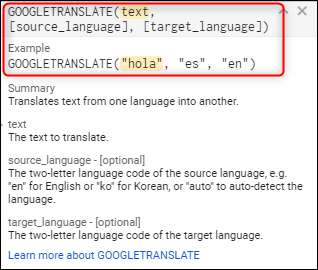
Când introduceți textul care urmează a fi tradus, puteți fie să tastați cuvântul propriu-zis în formula în sine, fie să introduceți o celulă care conține cuvântul de tradus.
În acest exemplu, dorim să traducem cuvintele în engleză din coloana A (pe care le-am numit „engleză”) în echivalentele lor chinezești din coloana B (pe care le-am numit „chinezești”). Deoarece avem cuvintele deja în foaie, putem numi doar celulele care le conțin. Aici, apelăm celula A2, care conține cuvântul „Tort”.
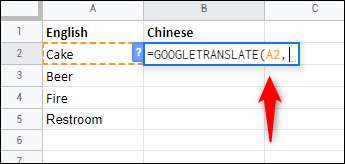
Notă: Dacă introduceți textul direct în formulă, trebuie să includeți ghilimele în jurul cuvântului. Dacă introduceți celula în care se află cuvântul, trebuie să lăsați ghilimelele.
În formula noastră urmează limba sursă. Când introduceți limba sursă, trebuie să introduceți fișierul cod de limbă din două litere . Dacă nu sunteți sigur care este limba sursă, puteți introduce în „automat” și Google va detecta automat limba. Știm că „tort” este un cuvânt în limba engleză, așa că vom folosi „en” aici. Rețineți că trebuie să includeți ghilimele în jurul codului de limbă din două litere.
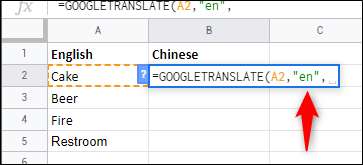
În cele din urmă, trebuie să introducem limba țintă în același mod. Aici, folosim „zh” - codul din două litere pentru chineză.
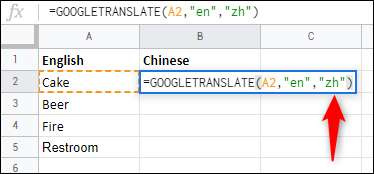
După ce ați terminat, apăsați Enter și urmăriți cum se întâmplă magia.
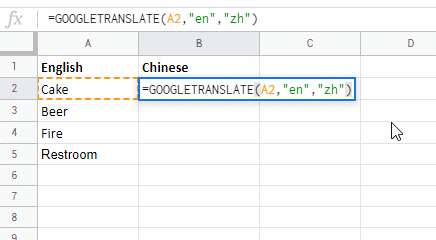
Dacă aveți o listă de cuvinte în coloana A pe care doriți să o traduceți, tot ce trebuie să faceți este să selectați celula care conține formula pe care tocmai am introdus-o, faceți clic și apucați colțul din dreapta jos și trageți la rândul dorit .
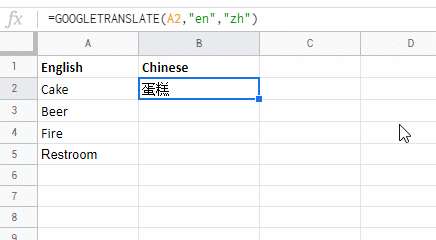
La fel ca în cazul oricărui software de traducere, nu este întotdeauna exact 100%. Cu toate acestea, pentru un vocabular mai puțin complicat, aceasta ar trebui să fie o soluție rezonabilă de încredere.







